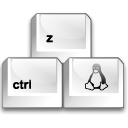Campaña de recogida de equipos antiguos
Los equipos informáticos se quedan obsoletos con cierta
facilidad. Al cabo de 4 ó 5 años de haberlos comprado, ya
no son capaces de manejar, con la debida soltura, los últimos
paquetes ofimáticos necesarios en cualquier empresa. A partir
de ahí, se hace necesaria una renovación sistemática de los
equipos con los que se cuenta, dando lugar al almacenamiento,
casi siempre problemático, de los equipos antiguos.
facilidad. Al cabo de 4 ó 5 años de haberlos comprado, ya
no son capaces de manejar, con la debida soltura, los últimos
paquetes ofimáticos necesarios en cualquier empresa. A partir
de ahí, se hace necesaria una renovación sistemática de los
equipos con los que se cuenta, dando lugar al almacenamiento,
casi siempre problemático, de los equipos antiguos.
Nosotros le ofrecemos una nueva forma de deshacerse de esos
equipos antiguos, donándolos para que se puedan reciclar
y que vuelvan a ser útiles en aquellos lugares en los que
realmente pueden ser necesarios.
Primero debemos explicar por qué nuestra Asociación apuestaequipos antiguos, donándolos para que se puedan reciclar
y que vuelvan a ser útiles en aquellos lugares en los que
realmente pueden ser necesarios.
por el Software Libre:
- Nos permite hacer lo mismo (y más) que el software privativo.
- Cumple los estándares y usa protocolos abiertos.
- Además de legal, es gratis.
- No tiene VIRUS de ningun tipo.
- Viene con miles de aplicaciones utilizables directamente.
- Cada vez más gente lo utiliza, de todo el mundo.
- Es estable: no se cuelga cuando le parece.
- Permite, a aquél que quiere jugar con él, modificarlo
y personalizarlo hasta extremos increíbles. - Puede ejecutarse en máquinas relativamente antiguas
(486 y similares)
A continuación, deberíamos explicar por qué hemos decidido
reciclar material informático descatalogado:
- Ayudamos a conservar los recursos naturales y a reducir
la polución - El reciclaje evita gastos económicos y
medioambientales - Se producen beneficios sociales con la reutilización
del material donado, permitiendo que personas que no
tienen capacidad económica para comprar esos equipos,
puedan usarlo - Mil razones más, todas positivas ....
Y, por último, explicar cómo el Software Libre nos puede ayudar en este reciclaje:
- Nos permite adaptarlo a los recursos de máquinas antiguas
usando en estos casos las aplicaciones adecuadas sin perder
funcionalidad. - Si es máquina muy antigua aún podemos aprovecharla
como terminal de otra máquina más potente. - Nos da mucho juego para trabajo en red.
- Permite montar servidores muy fácilmente.
es que la solución que montamos sea con Software Libre,
principalmente porque con él podemos sacarle una segunda
juventud a máquinas que con otros sistemas funcionaban a
duras penas.
Resumiendo
Si es usted una empresa, asociación o particular que dispone de equipos delos que se quiera deshacer, llamenos o envienos un emai y nos pondremos en contacto
con usted para hacerle una visita en la que revisaríamos los equipos, firmaríamos
la donación y nos los llevaríamos.
Contacto
Puedes contactar con nosotros desde:Asociación de usuarios GNU/Linux y Software libre de la Axarquía
- "Linax"
Persona de contacto = Manuel
Al Teléfono = 669765533
O desde nuestro